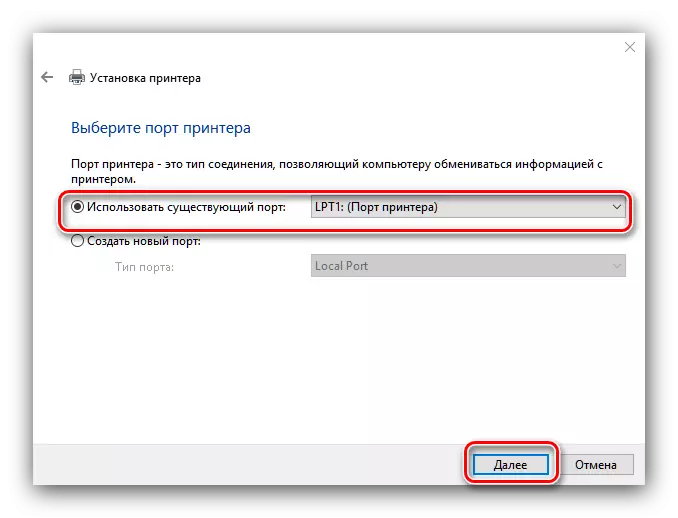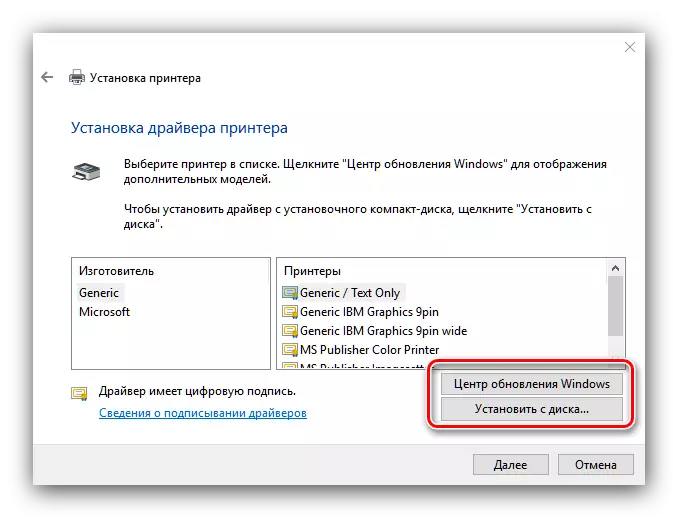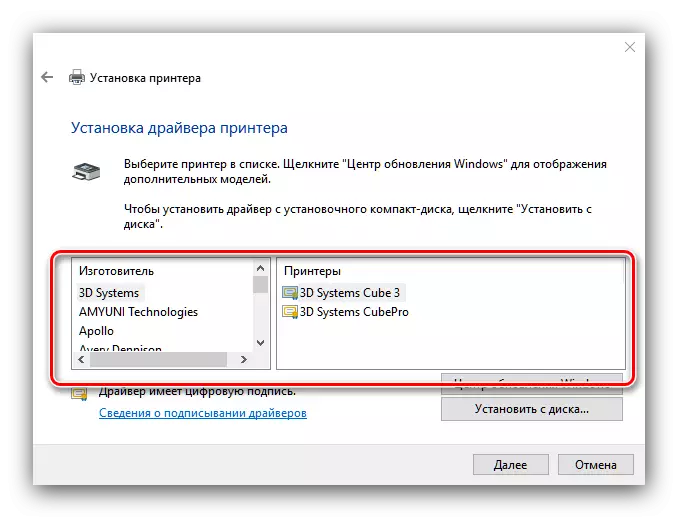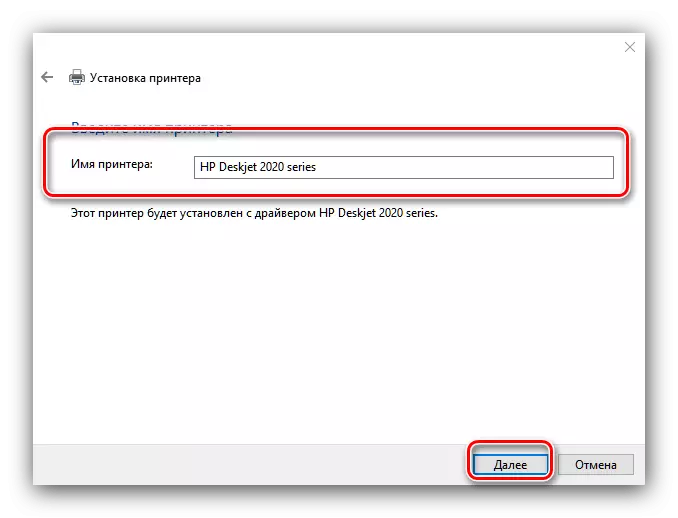नियम म्हणून, वापरकर्त्यास विंडोज 10 चालविणार्या संगणकाशी जोडल्यास वापरकर्त्यास अतिरिक्त क्रिया आवश्यक नसते. तथापि, काही प्रकरणांमध्ये (उदाहरणार्थ, जर डिव्हाइस जुने असेल तर), इन्स्टॉलेशनशिवाय करणे आवश्यक नाही आपण आज आपल्याला परिचय करून देऊ इच्छितो.
विंडोज 10 वर प्रिंटर स्थापित करा
विंडोज 10 ची प्रक्रिया "विंडोज" च्या इतर आवृत्त्यांसाठी भिन्न नाही, त्याशिवाय अधिक स्वयंचलित आहे. अधिक तपशीलवार विचार करा.
- आपल्या प्रिंटरला संपूर्ण केबलसह संगणकावर कनेक्ट करा.
- "प्रारंभ" उघडा आणि त्यात "पॅरामीटर्स" निवडा.
- "पॅरामीटर्स" मध्ये "डिव्हाइस" वर क्लिक करा.
- डिव्हाइस विभाजनच्या डाव्या मेनूमध्ये प्रिंटर आणि स्कॅनर आयटम वापरा.
- "प्रिंटर किंवा स्कॅनर जोडा" क्लिक करा.
- सिस्टम आपले डिव्हाइस परिभाषित होईपर्यंत प्रतीक्षा करा, नंतर ते निवडा आणि "डिव्हाइस जोडा" बटणावर क्लिक करा.

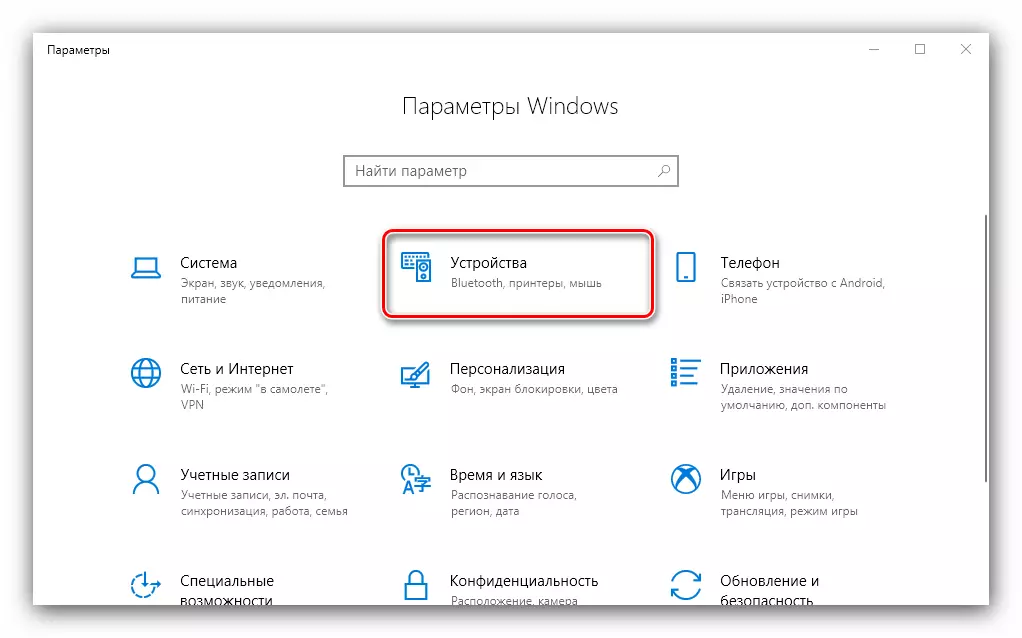
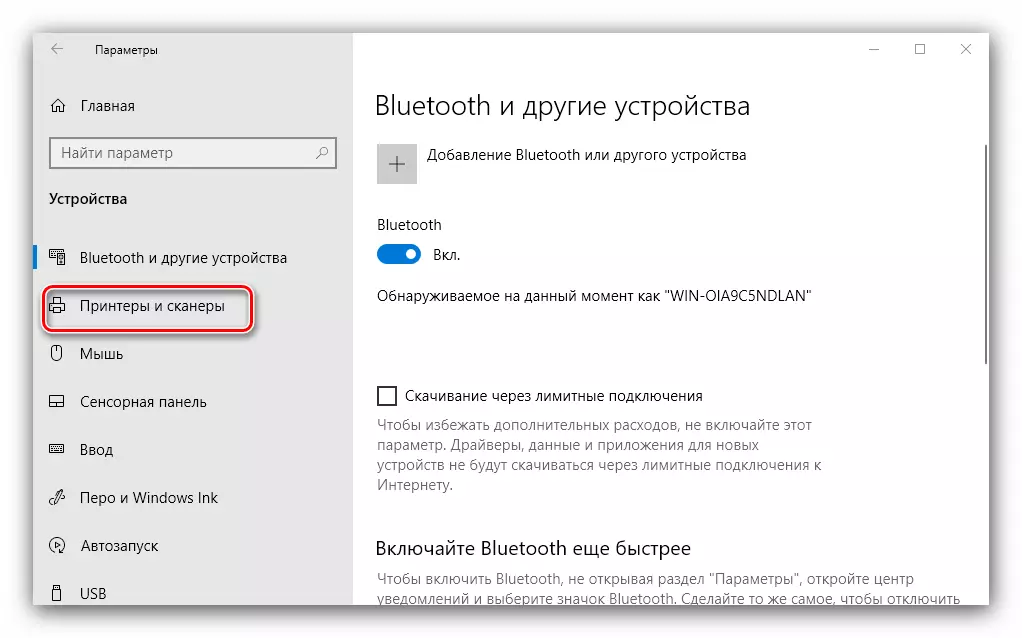
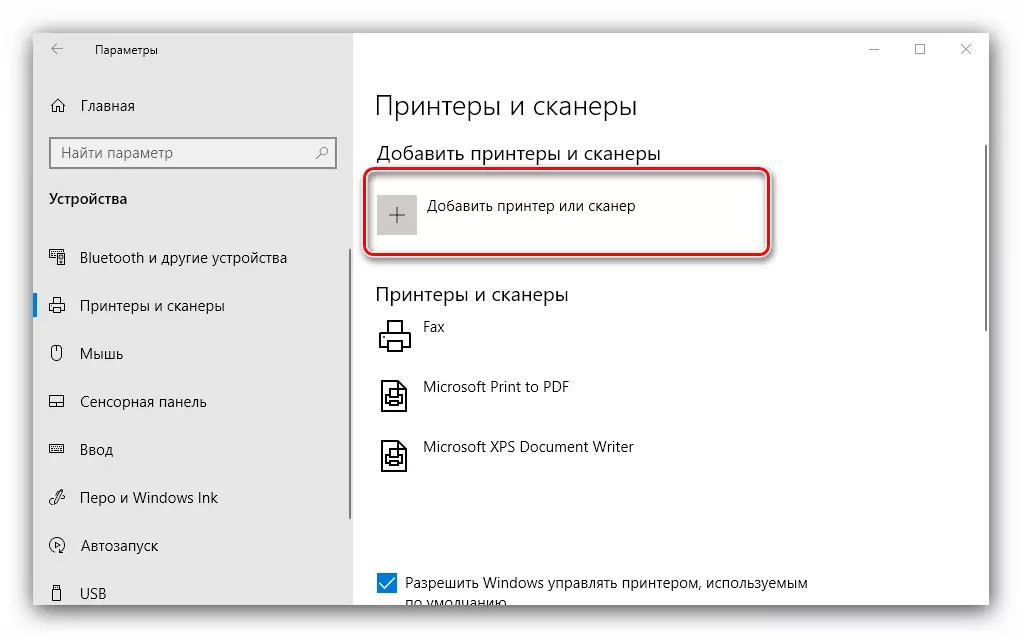
सहसा, या टप्प्यावर प्रक्रिया समाप्त होते - योग्यरित्या स्थापित केलेल्या ड्राइव्हर्सच्या अधीन, डिव्हाइस कमविणे आवश्यक आहे. असे झाले नाही तर, "आवश्यक प्रिंटर गहाळ" दुवा वर क्लिक करा.
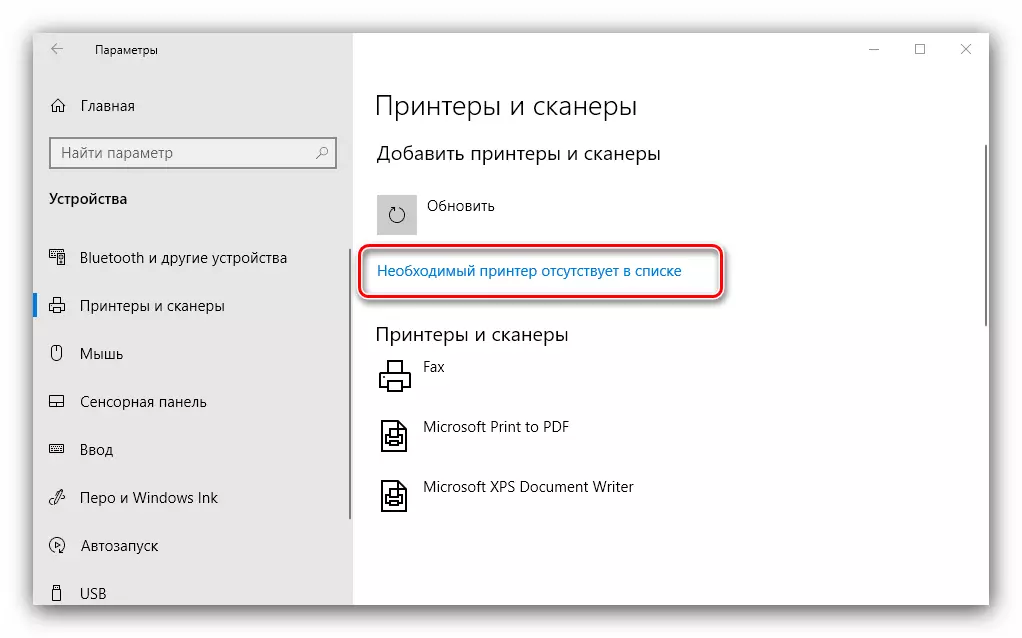
प्रिंटर जोडण्यासाठी 5 पर्यायांसह एक विंडो दिसते.

- "माझे प्रिंटर खूप जुने आहे ..." - या प्रकरणात, सिस्टम पुन्हा इतर अल्गोरिदम वापरून मुद्रण यंत्राचे स्वयंचलितपणे स्वयंचलितपणे निर्धारित करण्याचा प्रयत्न करेल;
- "नावाने एक सामान्य प्रिंटर निवडा" - सामान्य स्थानिक नेटवर्कशी कनेक्ट केलेल्या डिव्हाइसच्या वापराच्या बाबतीत हे उपयुक्त आहे, परंतु त्यासाठी आपल्याला त्याचे अचूक नाव माहित असणे आवश्यक आहे;
- "टीसीपी / आयपी पत्त्यावर किंवा नोड नावावर एक प्रिंटर जोडा" - मागील पर्यायाप्रमाणेच जवळजवळ समान, परंतु स्थानिक नेटवर्कच्या बाहेर प्रिंटरशी कनेक्ट करण्याचा हेतू आहे;
- "ब्लूटूथ प्रिंटर, वायरलेस प्रिंटर किंवा नेटवर्क प्रिंटर जोडा" - आधीपासूनच थोड्या वेगळ्या तत्त्वावर, डिव्हाइसची पुन्हा साम्य्रिया देखील सुरू करते;
- "मॅन्युअली सेटिंग्जसह एक स्थानिक किंवा नेटवर्क प्रिंटर जोडा" - सराव शो म्हणून, बर्याचदा वापरकर्ते या पर्यायावर येतात आणि त्यावर अधिक तपशीलांमध्ये थांबतात.
मॅन्युअल मोडमध्ये प्रिंटरची स्थापना खालील प्रमाणे आहे:
- कनेक्शन पोर्ट निवडणे ही पहिली गोष्ट आहे. बर्याच बाबतीत, येथे बदलण्याची गरज नाही, परंतु काही प्रिंटरला अद्याप डीफॉल्ट व्यतिरिक्त इतर कनेक्टरची निवड आवश्यक आहे. सर्व आवश्यक manipulations करणे, "पुढील" क्लिक करा.
- या टप्प्यावर, प्रिंटर ड्राइव्हर्सची निवड आणि स्थापना. प्रणालीमध्ये केवळ एक सार्वत्रिक सॉफ्टवेअर आहे जो आपल्या मॉडेलकडे जाऊ शकत नाही. सर्वोत्तम पर्याय विंडोज अपडेट सेंटर बटण वापरला जाईल - ही क्रिया ड्रायव्हर्ससह सर्वात सामान्य मुद्रण डिव्हाइसेसवर डेटाबेस उघडेल. आपल्याकडे इंस्टॉलेशन CD असल्यास, हे वापरू शकता, हे करण्यासाठी, "डिस्कपासून स्थापित" बटणावर क्लिक करा.
- डेटाबेस डाउनलोड केल्यानंतर, उजवीकडील उत्पादकाच्या विंडोच्या डाव्या बाजूला आपल्या प्रिंटरचा निर्माता शोधा, एक विशिष्ट मॉडेल, नंतर "पुढील" क्लिक करा.
- प्रिंटरचे नाव निवडण्यासाठी येथे. आपण आपले स्वतःचे सेट करू शकता किंवा डीफॉल्ट सोडू शकता, नंतर "पुढील" परत जाऊ शकता.
- सिस्टम वांछित घटक सेट करते आणि डिव्हाइस परिभाषित करतेवेळी काही मिनिटे थांबा. हे वैशिष्ट्य आपल्या सिस्टममध्ये समाविष्ट असल्यास आपल्याला सामायिकरण कॉन्फिगर करणे आवश्यक आहे.
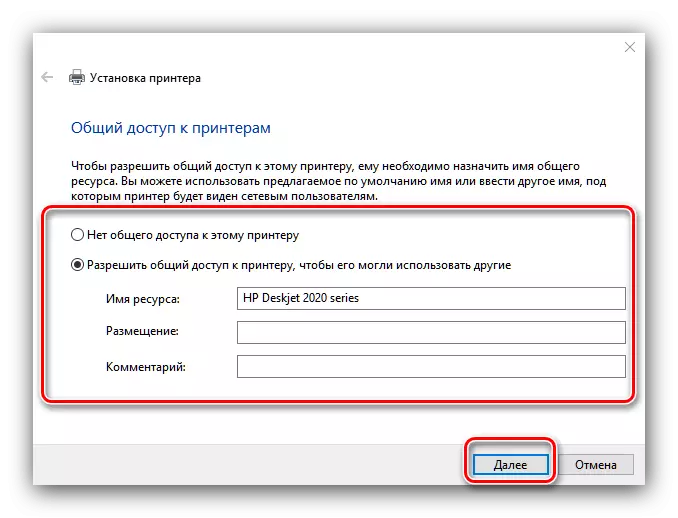

ही प्रक्रिया नेहमीच सहजतेने जात नाही, त्यामुळे त्यांच्या समाधानासाठी बर्याच वारंवार समस्या आणि पद्धतींचा थोडक्यात विचार करा.
प्रणाली प्रिंटर दिसत नाही
सर्वात वारंवार आणि सर्वात कठीण समस्या. जटिल कारण यामुळे यामुळे विविध कारणे होऊ शकतात. अधिक तपशीलासाठी खालील संदर्भ मॅन्युअल पहा.

अधिक वाचा: विंडोज 10 मधील प्रिंटरच्या प्रदर्शनासह समस्या सोडवणे
त्रुटी "स्थानिक मुद्रण उपप्रणाली निष्पादित नाही"
तसेच एक वारंवार समस्या, ज्याचे स्त्रोत ऑपरेटिंग सिस्टमच्या संबंधित सेवेमध्ये एक कार्यक्रम अपयश आहे. या त्रुटीचे निर्मूलन सेवा पुनर्संचयित आणि सिस्टम फायली पुनर्संचयित करणे समाविष्ट आहे.

पाठ: विंडोज 10 मध्ये "स्थानिक प्रिंट उपप्रणाली निष्पादित" ची समस्या सोडवणे
आम्ही विंडोज 10 चालविणार्या संगणकावर प्रिंटर जोडण्याची प्रक्रिया तसेच मुद्रण यंत्रास जोडण्यामध्ये काही समस्या सोडविण्याच्या प्रक्रियेचे पुनरावलोकन केले. जसे आपण पाहतो, ऑपरेशन अतिशय सोपे आहे आणि वापरकर्त्याकडून काही विशिष्ट ज्ञान आवश्यक नाही.